Microsoft veut s'assurer que toute application téléchargée depuis Internet sur le système d'exploitation Windows respecte ses normes de compatibilité.. Bien que beaucoup d'entre nous connaissent déjà le processus »pcalua.exe«, encore beaucoup d'entre nous se demandent ce que fait ce processus.
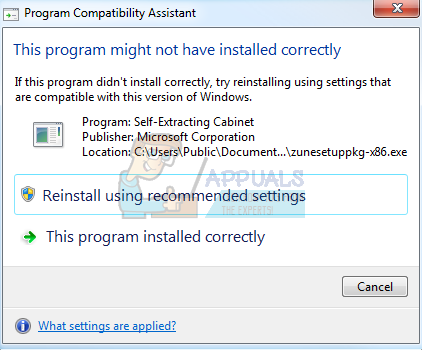
Le processus »pcalua.exe» est lié à l'assistant de compatibilité des programmes. Selon Microsoft:
L'assistant de compatibilité des programmes détecte les problèmes de compatibilité connus dans les anciens programmes. Après avoir exécuté un ancien programme sur cette version de Windows, vous avertit s'il y a un problème et vous propose de le résoudre la prochaine fois que vous exécutez le programme. Si le problème de compatibilité est grave, l'assistant de compatibilité de programme peut vous avertir ou bloquer l'exécution du programme. Si ça arrive, vous aurez la possibilité de rechercher des solutions possibles en ligne.
Essentiellement, APC (Assistant de compatibilité des programmes) interagit avec tous les logiciels et applications que vous installez sur votre ordinateur pour vous garantir l'expérience Windows la plus fluide. Parfois, PCA prend des mesures pour modifier les règles d'une application ou exécuter l'application d'une manière qui stimule une ancienne version de Windows.
Si vous avez téléchargé une application conçue pour Windows 7 mais vous l'installez sous Windows 10, PCA passera à l'action et vous demandera de l'exécuter en mode de compatibilité ou de l'exécuter automatiquement. Ce même mécanisme est ce qui fait que Windows prend en charge les anciennes versions des applications dans leurs nouvelles versions du système d'exploitation. Nous vous recommandons de vérifier l'authenticité du service. Si c'est authentique, il est conseillé de ne pas désactiver le service. Si vous êtes un utilisateur avancé et que vous savez ce que vous faites, peut continuer.
Comment vérifier si pcalua.exe est authentique?
En premier lieu, vous devez vérifier si la demande est signée numériquement par une source légitime. Les signatures numériques vérifient qu'une application provient d'un éditeur / développeur vérifié et, dans la majorité des cas, les applications vérifiées numériquement ne sont pas des logiciels malveillants. Le chemin du fichier exécutable doit être vérifié. Il doit être sur le disque local C sur le système 32 et doit être signé numériquement par Microsoft Cooperation.
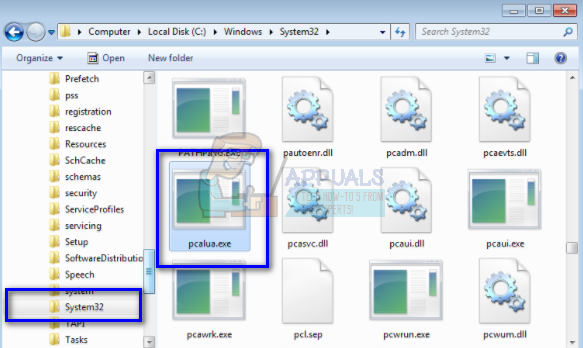
Si vous découvrez que le logiciel n'est pas authentique, vous devez prendre des mesures immédiates et le supprimer de votre ordinateur dès que possible. Il y a des tonnes de virus et de logiciels malveillants sur Internet qui prennent le contrôle d'un service Microsoft, mais en fait, ils endommagent votre ordinateur en arrière-plan.
Il existe de nombreuses façons de supprimer les logiciels illégaux de votre ordinateur. Il existe des tonnes de bons programmes antivirus qui font le travail.. Vous pouvez télécharger n'importe quel logiciel de Malwarebytes à Hitman Pro, etc. Ici, nous utiliserons Microsoft Security Scanner pour analyser votre ordinateur à la recherche d'anomalies et vérifier s'il y a vraiment des problèmes.
Microsoft Security Scanner est un outil d'analyse conçu pour trouver et supprimer les logiciels malveillants de votre ordinateur. Veuillez noter que ce logiciel ne remplace pas votre antivirus habituel. Ne fonctionne que lorsqu'il est activé, mais il a les dernières définitions mises à jour. En outre, nous vous recommandons d'utiliser ce logiciel uniquement en téléchargeant la dernière version, car les définitions de virus sont fréquemment mises à jour.
Rendez-vous sur le site officiel de Microsoft et téléchargez Security Scanner. Assurez-vous de télécharger la bonne version pour votre ordinateur en sélectionnant les bits.
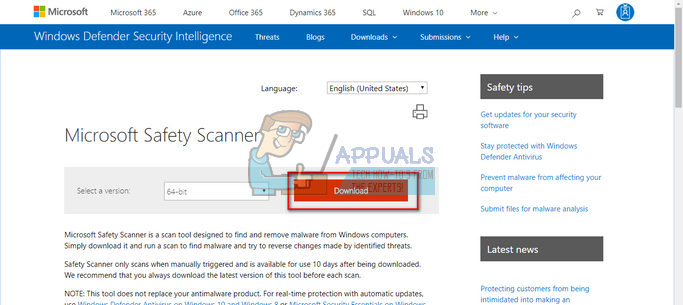
Le fichier sera d'environ 120 Mo. Téléchargez le fichier dans un emplacement accessible et cliquez sur le fichier exe pour l'exécuter.
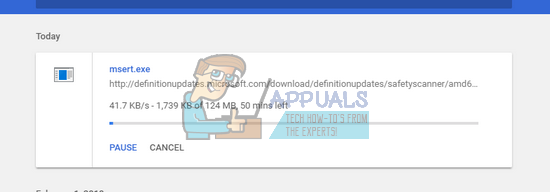
Attendez que l'analyse se termine complètement. Si une menace est détectée, le scanner vous avertira immédiatement.
Comment puis-je désactiver l'assistant de compatibilité des programmes?
Si le service est authentique et vous pose des problèmes (comme des pop-ups chaque fois que vous installez un nouveau programme sur votre ordinateur), vous pouvez le désactiver en utilisant les méthodes ci-dessous. Veuillez noter que vous perdrez la possibilité d'exécuter les applications appropriées pour une ancienne version de Windows, comme mentionné ci-dessus..
Appuyez sur Windows + R, écrire »services. msc »dans la boîte de dialogue et appuyez sur Entrée.
Recherchez dans la liste le »Service d'assistant de compatibilité des programmes«. Faites un clic droit et sélectionnez »Arrêter«.
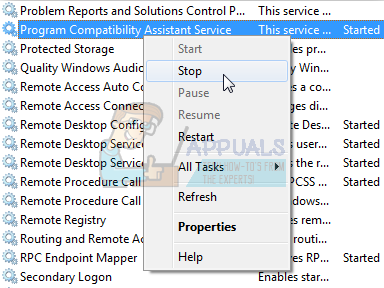
Après l'arrêt du service, faites un clic droit et sélectionnez »Propriétés«. Sélectionnez le type de démarrage comme »Désactiver«. Appuyez sur Appliquer pour enregistrer les modifications et quitter.
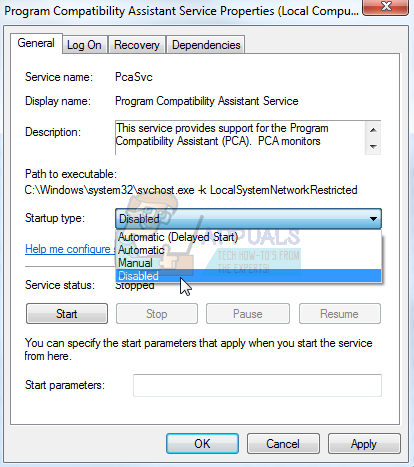
Maintenant, redémarrez votre ordinateur et vérifiez si le programme a été désactivé avec succès.
Article similaire:
- ▷ Quelle est la demande d'enregistrement d'un dispositif de tuner TV numérique et doit être supprimée?
- Qu'est-ce que l'application Fmapp et comment la désactiver?
- Comment résoudre le problème du tunnel Hamachi sous Windows?
- 2000 Erreur de rouge sur Twitch
- Impossible de lire à partir du fichier ou du disque source
- Le téléchargement de League of Legends est trop lent [Dispositions]






